Чтобы выполнить требующее администраторских прав действие в учетной записи пользователя, потребуется ввод пароля администратора. Тогда и только тогда система предоставит вам нужные права, легально обойти это ограничение в Windows не получится. Если всё же очень нужно, выполнить задачу с полными правами в учетной записи обычного пользователя можно, правда, при одном условии. Если такую возможность предоставит сам администратор.
Нет, речь идет не о паролях и использование специальных утилит, а о самом обычном планировщике заданий.
Вы можете попробовать уговорить администратора компьютера создать для вас в планировщике заданий задачу с полными (системными) правами, которая будет автоматически запускаться в момент выполнения вами команды, создающей в планировщике определенное событие.
Трудно сказать, согласится ли администратор на такое предложение или нет, поскольку данная манипуляция несет в себе риски получения вами полного доступа ко всем системным функциям. Если администратор не лыком шит, он может дать согласие, ограничив ваши возможности запуском определенных скриптов, но не программ с поддержкой диалоговых окон «Открыть» и «Сохранить как».
Причина этой осторожности проста — из таких окон вы можете запустить командную строку, а через нее получить доступ к любым системным функциям. Скорее всего, доступ к скрипту вам тоже будет закрыт, ведь в противном случае вы смогли бы прописать в него всё что угодно. Правда, ничто не мешает вам загрузить компьютер c LiveCD, разве что администратор решит зашифровать диск или установить на BIOS пароль.
Сама же концепция очень проста.
Рассмотрим ее реализацию с позиции администратора.
Первым делом вам нужно создать событие, по которому будет выполняться задание.
Для этого в командной строке выполните такую команду:
eventcreate /L Application /T Information /ID 333 /SO runcmd /D "Выполнение задания для юзера X"
В данном примере 333 — это код события, runcmd — название события, а текст «Выполнение задания для юзера X» — это комментарий. Все они могут быть произвольными.
Затем создайте ярлык на рабочем столе пользователя и вставьте в поле расположения объекта указанную выше команду.
Откройте планировщик заданий и создайте в нем задачу.
На вкладке «Общие» активируйте радиокнопку «Выполнять для всех пользователей», в качестве учетной записи выберите СИСТЕМА или оставьте свою учетную запись администратора, не забыв только установить галку в пункте «Выполнять с наивысшими правами».
В настройках триггера выбираем «При событии» и указываем Журнал «Приложение», Источник «runcmd» и Код события «333».
Задание, естественно, у каждого будет свое.
Если теперь обычный пользователь создаст в планировщике заданий событие с соответствующим источником и кодом, на что у него по умолчанию имеются права, система выполнит по этому событию созданное вами задание с теми правами, которые были для него установлены.

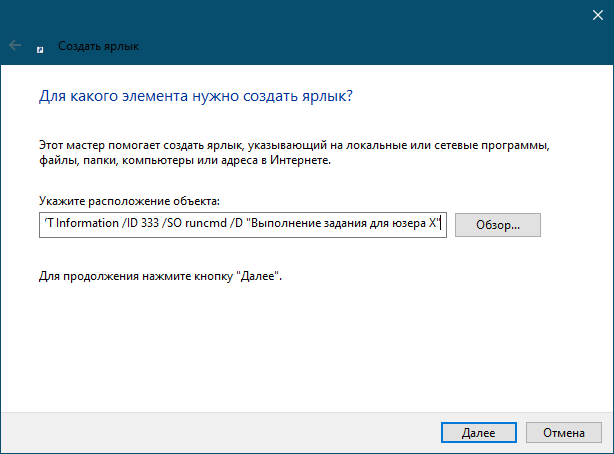
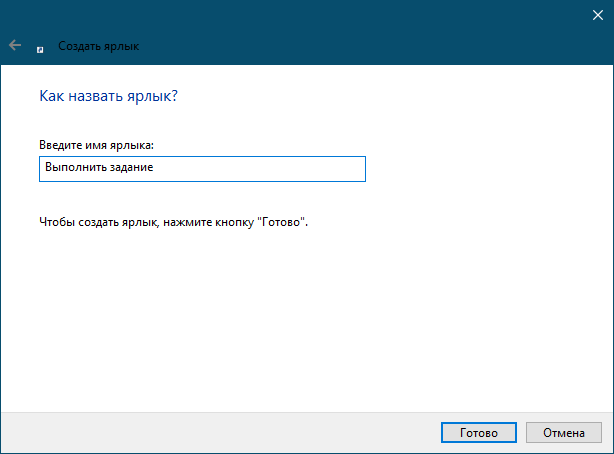
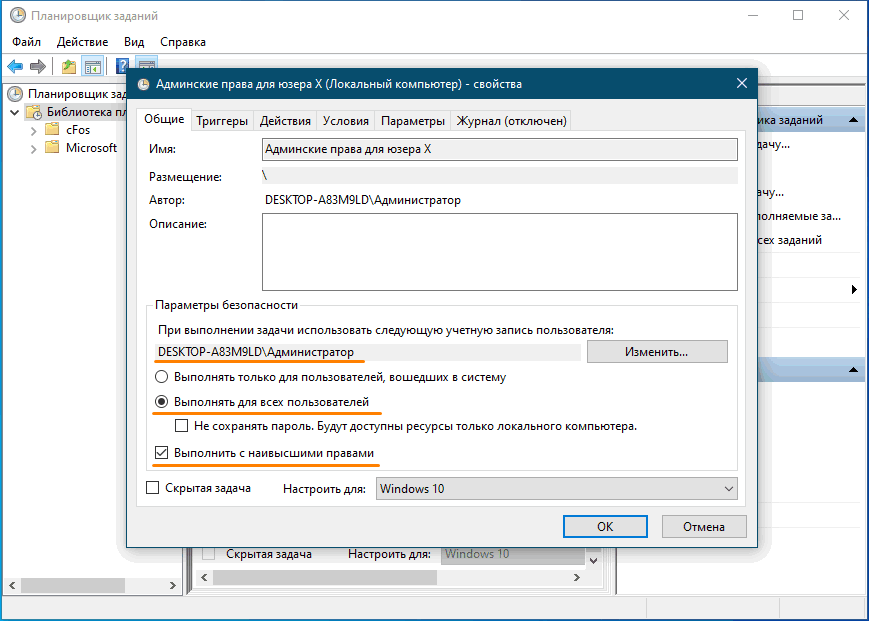
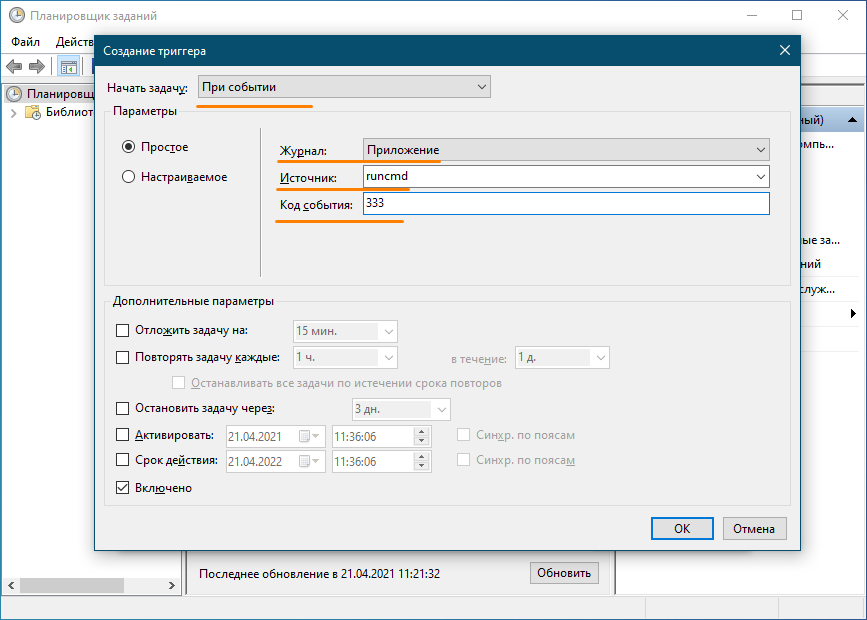
Добавить комментарий